JavaScript er en fundamental del av vår digitale hverdag. Det er nærmest umulig å finne en nettside som ikke benytter seg av dette skriptspråket. Selv om det eksisterer unntak, er disse sjeldne og gjelder som oftest for sider med statisk innhold. Nettsider med dynamisk innhold, som for eksempel sanntidsoppdateringer og nyhetsstrømmer, er avhengig av JavaScript.
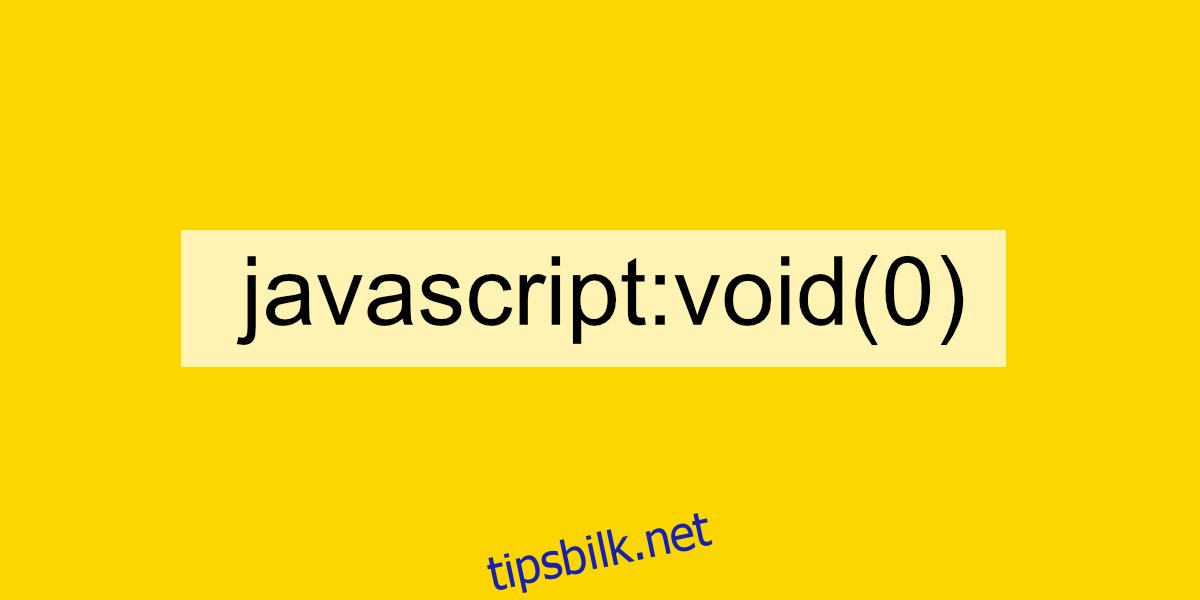
Siden JavaScript er så utbredt på nettsider, er det gjennom våre nettlesere vi samhandler med og opplever dette. Moderne nettlesere som Chrome og Firefox har innebygd støtte for JavaScript. Det eneste du trenger å gjøre er å installere en av disse nettleserne (eller en annen moderne nettleser) på din datamaskin for å få tilgang til de aller fleste moderne nettsider.
Løs javascript:void(0)-feilen
JavaScript er en essensiell byggekloss for mange nettsider. Derfor, dersom det oppstår problemer med nettleseren din, operativsystemet på datamaskinen, eller selve JavaScript-koden på en nettside, kan du oppleve vanskeligheter med å få tilgang til enkelte eller alle nettsider.
En vanlig feil som dukker opp når noe går galt med JavaScript er `javascript void 0`-feilen.
Nettsidespesifikk feil
Feilen `javascript void 0` oppstår som regel i forbindelse med at en nettside laster. Selv om denne feilen kan manifestere seg på ulike måter, betyr det ikke nødvendigvis at du vil oppleve den på alle nettsider.
Sjekk om feilen oppstår også på andre nettsider. Hvis ikke, er feilen sannsynligvis spesifikk for den aktuelle nettsiden. Det er mulig at du ikke kan gjøre så mye med dette, siden feilen ligger hos nettsiden selv, men du kan prøve de andre løsningene som er listet opp nedenfor. Det kan også være nyttig å inspisere nettleserkonsollen og informere eieren av nettsiden om feilen.
Nettleserspesifikk feil
Mange moderne nettlesere er basert på Chromium, men det betyr likevel ikke at de er identiske. Noen nettlesere kan ha problemer med visse nettsider, mens andre kanskje fungerer uten problemer. Prøv å benytte en annen nettleser for å se om problemet vedvarer.
Deaktiver tillegg/utvidelser
Tillegg og utvidelser kan være svært nyttige, men de kan også forstyrre hvordan nettsider og innholdet lastes inn. Hvis `javascript void 0`-feilen dukket opp etter at du installerte et nytt tillegg/utvidelse, prøv å deaktivere denne og se om problemet er løst.
Forsøk eventuelt å deaktivere alle tillegg/utvidelser og gå til nettsiden på nytt.
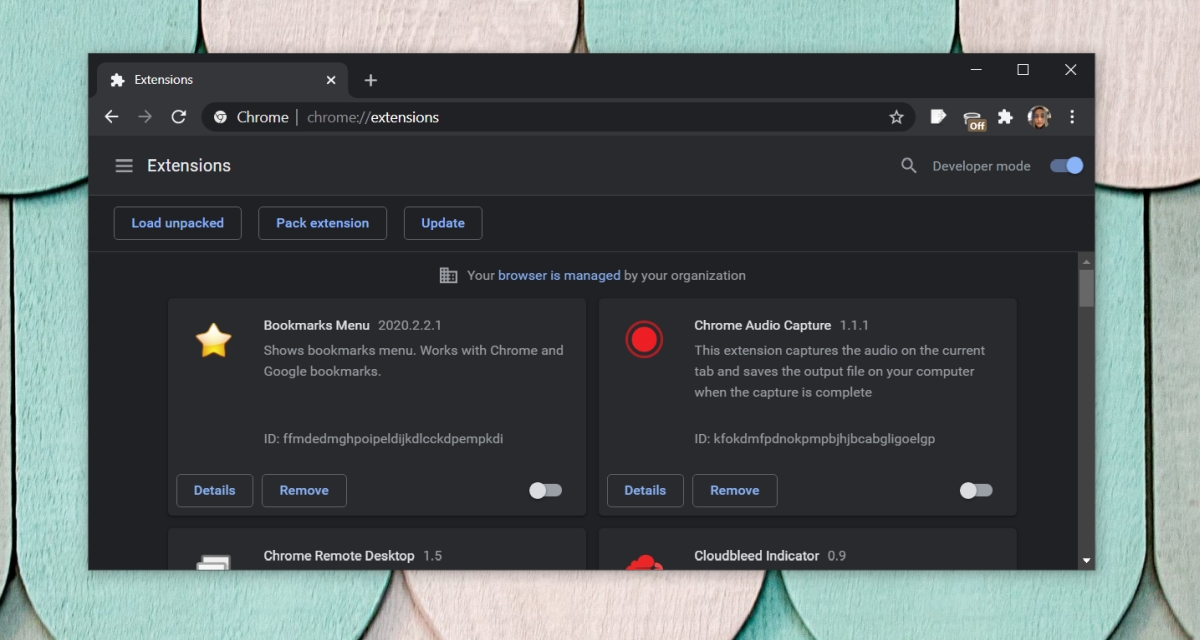
Deaktiver innholdsfiltre på datamaskinen
Annonseblokkere og innholdsfiltre finnes ikke kun for nettlesere. De kan også installeres som apper på datamaskinen, på samme måte som for eksempel nettverksovervåkningsverktøy. Slike filtre blokkerer proaktivt reklame i alle applikasjoner, men kan også forårsake problemer med JavaScript.
Hvis du bruker et innholdsfilter på datamaskinen din, deaktiver dette og prøv å besøke nettsiden på nytt.
Aktiver JavaScript
JavaScript er vanligvis aktivert som standard i moderne nettlesere. Men dersom du ofte endrer nettleserinnstillingene dine, er det mulig at du har deaktivert JavaScript eller noe annet som er nødvendig for at JavaScript skal fungere.
1. Chrome
Klikk på «Flere alternativer»-knappen øverst til høyre i Chrome og velg «Innstillinger».
Gå til «Personvern og sikkerhet».
Velg «Nettstedsinnstillinger».
Scroll til «Innhold»-delen nederst.
Sørg for at JavaScript er satt til «Tillatt».
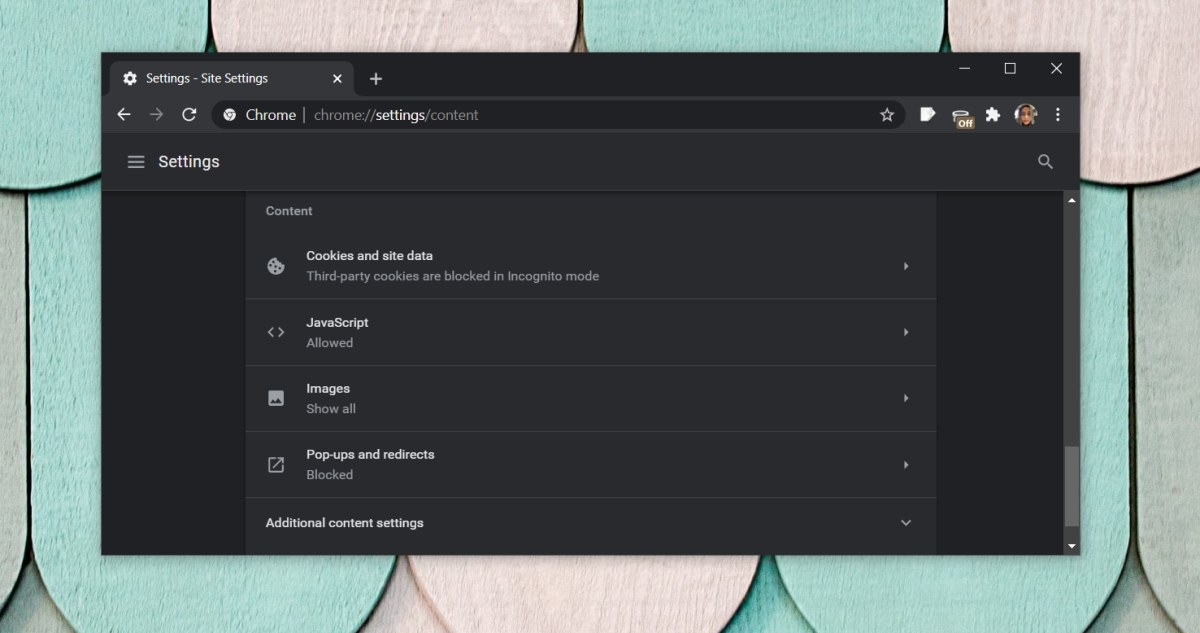
2. Chromium-Edge
Åpne «Kontrollpanel».
Gå til «Nettverk og Internett» > «Alternativer for Internett».
Velg «Sikkerhet»-fanen.
Klikk på «Egendefinert nivå»-knappen.
Aktiver «Skript av Java-appletter».
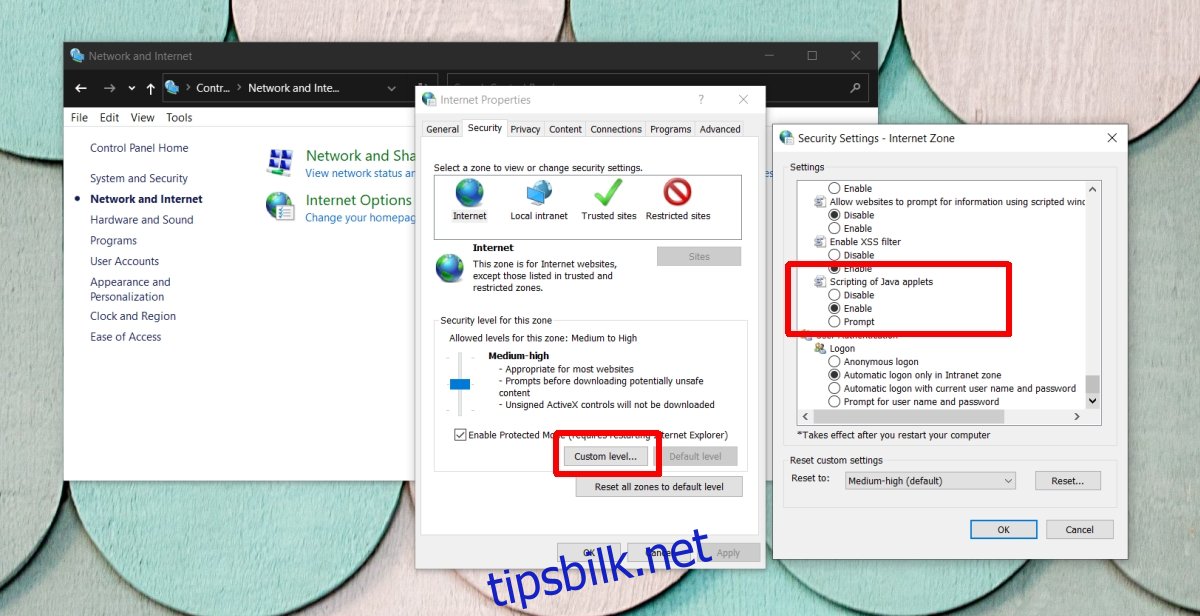
3. Firefox
Åpne Firefox og skriv inn `about:config` i adressefeltet.
Godta advarselen som vises.
I søkefeltet, søk etter `»javascript.enabled»` og forsikre deg om at verdien er satt til `true`.
Hvis den er satt til `false`, dobbeltklikk på den for å endre den til `true`.
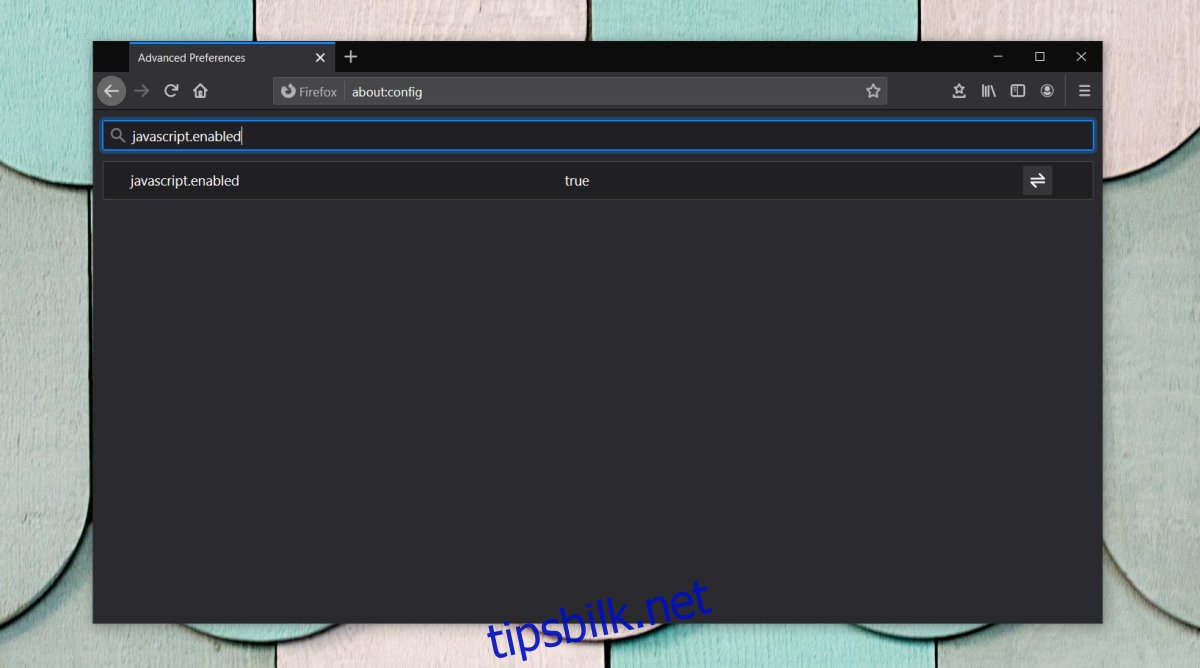
Konklusjon
Som regel løses ikke JavaScript-feil av brukerne selv. Med mindre du har installert et ustabilt tillegg eller ikke har oppdatert nettleseren på lang tid, er det lite du kan gjøre for å fikse denne typen feil.
Det er nettsidens administrator sitt ansvar å fikse feilene, men du kan hjelpe dem ved å dele konsoll-logger fra nettleseren din.